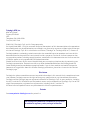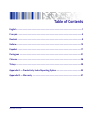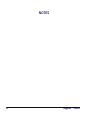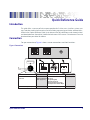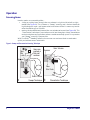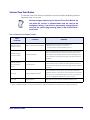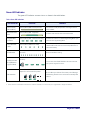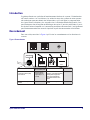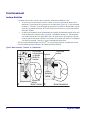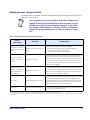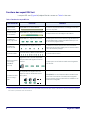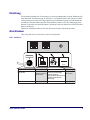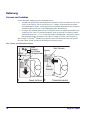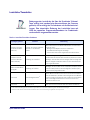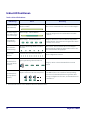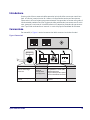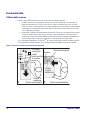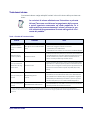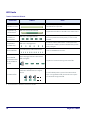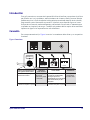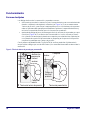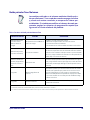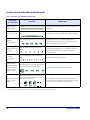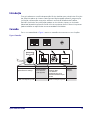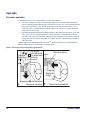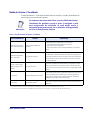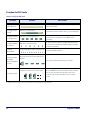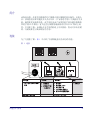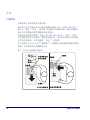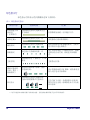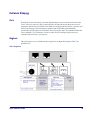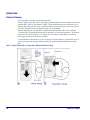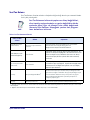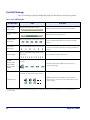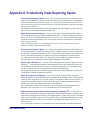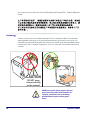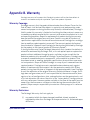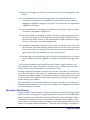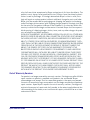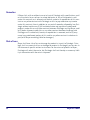Datalogic Magellan 2200VS Quick Reference Manual
- Tip
- Quick Reference Manual

Magellan™ 2200VS
Quick Reference Guide

Datalogic USA, Inc.
959 Terry Street
Eugene, OR 97402
USA
Telephone: (541) 683-5700
Fax: (541) 345-7140
©2002-2017 Datalogic S.p.A. and its Group companies
An Unpublished Work - All rights reserved. No part of the co
ntents of this documentation or the procedures
described therein may be reproduced or transmitted in any form or by any means without prior written per-
mission of Datalogic S.p.A. or its subsidiaries or affiliates ("Datalogic" or "Datalogic USA, Inc.”). Owners of
Datalogic products are
hereby granted a non-exclusive, revocable license to reproduce and transmit this
documentation for the purchaser's own internal business purposes. Purchaser shall not remove or alter
any proprietary notices, including copyright notices, contained in this documentation and shall ensure that
all notices appear on any reproductions of the documentation.
Should future revisions of this manual
be published, you can acquire printed versions by contacting your
Datalogic representative. Electronic versions may either be downloadable from the Datalogic website
(www.datalogic.com) or provided on appropriate media. If you visit our website and would like to make
comments or suggestions about this or other Datalogic publications, please let us know via the "Contact
Datalogic" page.
Disclaimer
Datalogic has taken reasonable measures to provide information in this manual that is complete and accu-
rate, however, Datalogic reserves the right to change an
y specification at any time without prior notice.
Datalogic and the Datalogic logo are registered trademarks of Datalogic S.p.A. in many countries, including
the U.S.A. and the E.U. All other brand and product names may be trademarks of Datalogic S.p.A. or of Dat-
alogic Group companies, registered in many countries, including the U.S. and the E.U.
All other brand and product names may be trad
emarks of their respective owners.
Patents
See www.patents.datalogic.com for patent list.
See the Regulatory Addendum in
cluded with your product
for additional regulatory, safety and legal information.

Quick Reference Guide i
Table of Contents
English ..........................................................................................................................1
Français ........................................................................................................................5
Deutsch .........................................................................................................................9
Italiano ........................................................................................................................13
Español .......................................................................................................................17
Portugues ...................................................................................................................21
Chinese ........................................................................................................................26
Türkçe ..........................................................................................................................29
Appendix A — Productivity Index Reporting Option ..............................................33
Appendix B — Warranty ...........................................................................................37

ii Magellan
TM
2200VS
NOTES

Quick Reference Guide 1
Quick Reference Guide
Introduction
This guide offers a summary of basic scanner operation for first time users. Installers, system man-
agers and other technical personnel
can find installation, programming and further advanced infor-
mation in the Product Reference Guide. Up-to-date revisions of publications can be viewed, printed
and downloaded from the website listed on the back cover of this manual. Printed manuals can also
be ordered from your dealer/distributor.
Connection
For your convenience, Figure 1 shows scanner connections and their functions.
Figure 1. Connections
POS TERMINAL AUXILIARY PORT POWER
Connection to this port is Optional
· DC Brick Input· Label Data
· Application Download
(where appropriate)
· Test Port
· On Screen
Programming (OSP)
· Application Download
· RS-232 Handheld Scanner Input
· Auxiliary RS-232 Label Data Output
EAS Connection
Connection to this port is Optional
· Electronic Article Surveillance
Connection
Power
EAS Opening
Aux. PortScanner Host

2 Magellan™ 2200VS
Operation
Scanning Items
Item bar codes are scanned by either...
• sliding or pushing items through the scan volume in a right-to-left or left-to-right
motion (see Figure 2a). This is known as “Sweep” scanning, a
nd is the best choice for
high throughput super- and hypermarket installations where it is necessary to mini-
mize the need to grip or lift items.
• moving the bar code directly toward the scan window to be read (see Figure 2b). This
“Presentation” technique is most often used in
low throughput variety, convenience
market and pharmacy applications where useable countertop space is at a premium
and “Sweep” scanning is not possible.
With FirstStrike
TM
decoding software, the scanner can read most hard-to-read codes
quickly and without excess orientation.
Figure 2. Sweep and Presentation Scanning Technique
S
c
a
nne
r
a
It
em
Bar Code
Item
Bar
C
od
e
Scan Volume
Scan Volume
Items are
pushed or
slid past
scanner
S
canne
r
a Sweep Technique Presentation Techniqueb

Quick Reference Guide 3
Volume/Tone Push Button
The Volume/Tone Push Button also performs multiple functions depending upon the
duration of time it is pressed:
NOTE
Volume changes made using the Volume/Tone Push Button are
lost when the scanner is powered-down and are reset to the
configured setting. If you wish to permanently change the vol-
ume, use the special programming labels in the Product Refer-
ence Guide.
Table 1. Volume/Tone Push Button Functions
Momentary (when
scanner is asleep)
Wakes scanner from Sleep Mode
Alternatively, the scanner can be awakened by:
- Moving an object through the scan zone.
- Scanning with an attached auxiliary scanner.
Momentary (when
sc
anner is awake)
Increments volume
Press the push button momentarily to increase speaker volume.
W
hen the loudest volume is reached, a repeated press of the
push button cycles volume back to the lowest setting, then vol-
ume increases on subsequent press(es). Four volume levels are
av
ailable.
Hold, then release
w
hen the beeper
sounds
Increments tone
Press the push button for approximately 2 seconds, then
rel
ease. Each time this is done, the beeper will sound at one of
three tones. Stop when the desired tone (high, medium or low) is
sounded.
4 Seconds Scanner Diagnostics Mode
a
This mode allows system support personnel to troubleshoot
problems with the scanner and is used to determine if it can read
bar codes. Press the button for eight seconds or cycle power to
exit Scanner Diagnostics Mode and reset the scanner.
8 Seconds Resets Scanner
b
Only system support personnel should perform a reset.
a. By standard default, this function is normally disabled to prevent accidental activation by users.
b. Users should not perform scanner resets except und
er the direction of trained systems support personnel.
PRESS
DURATION
FUNCTION COMMENT

4 Magellan™ 2200VS
Green LED Indicator
The green LED indicates scanner status as shown in the table below..
Table 2. Green LED Indications
Scanner Active
a
a. Certain functions of the LED are selectable to be enabled or disabled. Your scanner may not be programmed to display all indications.
(Normal Mode)
Scanner (Green) LED on steady and dim
The scanner is ready for operation. Scanning is immedi-
ately available.
Good Read Indica-
tion
a
Scanner (Green) LED - bright flash
Indicates a bar code has been read and decoded.
Program Mode
Indication
Scanner (Green) LED - Continuous flashing
Indicates the scanner is in Label Programming Mode. Cycle
power to exit Programming Mode.
Sleep Mode Indi-
cation
Scanner (Green) LED flashes slowly
The scanner motor and/or laser have automatically
switched off and the unit has entered Sleep Mode due to
extended inactivity.
Host Disabled
Scanner (Green) LED 1-second off, 1/10-
se
cond on
Host has disabled scanning.
Field Replaceable
Un
it (FRU) Warn-
ing (Error Mode)
Audible low tone 1 second. LED flashes con-
tinuously.
Serves notice that a fatal FRU failure has been detected.
Call systems support for service.
FRU Indication
Scanner (Green) LED flashes a coded
s
equence in concert with the speaker
.
Occurs ONLY upon Volume/Tone button push following a
F
RU warning. Enables service technicians to identify FRU
failures.
LED INDICATION DURATION COMMENT

Quick Reference Guide 5
Introduction
Ce guide présente une synthèse du fonctionnement de base du scanner à l'attention des
utilisateurs novices. Les installateurs, les administrateurs de système et autres person-
nels techniques pourront obtenir des informati
ons sur l'installation, la programmation
ainsi que d'autres indications plus avancées dans le Guide de référence du produit. Il est
possible de consulter, d'imprimer et télécharger des mises à jour des publications à partir
du site de à l'adresse reportée sur la couverture postérieure de ce manuel. Il est également
possible de commander des manuels imprimés auprès de votre vendeur/distributeur.
Raccordement
Pour vous aider, consulter la Figure 1 qui illustre les raccordements et les fonctions du
scanner.
Figure 1. Raccordements
Port auxiliaire Alimentation
Le raccordement à ce port est
facultatif
· Entrée Brick CC
· Données étiquette
· Téléchargement de
l'application (le cas
échéant)
· Port d'essai
· Affichage de la programmation (OSP)
· Téléchargement de l'application
· Entrée scanner à main RS-232
· Sortie auxiliaire RS-232 données
étiquette
Raccordement EAS
Le raccordement à ce port est
facultatif
· Système de surveillance
électronique d'articles (EAS)
Raccordement
Power
EAS Opening
Aux. PortScanner Host
Terminal
d'encaissement (POS)

6 Magellan™ 2200VS
Fonctionnement
Lecture d’articles
Les codes à barres des articles sont numérisés selon deux procédures soit…
• en faisant glisser ou en poussant les articles à travers le volume de lecture de la
droite vers la gauche ou de la gauche vers la droite (voir Figure 2a). Il s'agit du mode
de lecture " Transfert " (par balayage) qui constitue la meilleure solution pour la moy-
enne et la grande distribution, où il faut limiter au maximum la saisie ou le soulève-
ment des articles.
• en déplaçant le code à barres directement en face de la fenêtre de numérisation afin
d
e le soumettre à la lecture (voir Figure 2b). Ce mode de lecture par " Présentation "
est surtout utilisé pour les applications dans les pharmacies, les magasins de prox-
imité, les points de vente à faibles transactions où l'espace utilisable sur le comptoir
es
t réduit et le mode " transfert " est par conséquent impossible.
Grâce au logiciel de décodage FirstStrike
TM
, le scanner peut capturer rapidement et avec
une orientation minime la plupart des codes de lecture difficile.
Figure 2. Mode de lecture " Transfert " et " Présentation "
S
c
a
nne
r
a
Volume de
lecture
Volume de
lecture
Les articles
sont poussés
ou glissés
devant le
scanner
S
canne
r
a Mode Transfert Mode Présentationb
Code à
barres de
l'
a
r
t
t
i
c
l
e
t
C
ode
à
barres de
l'article

Quick Reference Guide 7
Bouton-poussoir volume/tonalité
Le bouton-poussoir volume/tonalité exécute également des fonctions multiples selon la
durée de son activation
:
NOTA
Les changements de volume rendent l'utilisation du Bouton de
réglage du Volume/Tonalité difficile lorsque le scanner est hors
tension et est réinitiliasé au paramètre configuré. Si vous dési-
rez changer définitivement le volume, utilisez les étiquettes
sp
éciales de programmation dans le Guide de référence du pro-
duit.
Table 1. Fonctions du bouton-poussoir Volume/tonalité
Momentané (lorsque le
scanner est en mode de
veille)
Réveille le scanner du mode de
veille
En alternative, le scanner peut être réveillé par :
- déplacement d'un objet à travers la zone de balayage.
- un changement de poids sur la balance.
- Lecture avec un scanner auxiliaire attaché
Momentané (lorsque le
s
canner est en mode
d'éveil)
Augmente le volume
Pressez le bouton-poussoir moment
anément pour augmenter le
volume du haut-parleur. Après avoir atteint le volume le plus
élevé, une pression répétée du bouton-poussoir reporte progres-
sivement le volume au niveau le plus
bas, le volume augmente
ensuite en fonction des pressions successives. Cinq niveaux de
volume sont disponibles.
Maintenez la touche
enfoncée et
relâchez-la
lorsque l'avertisseur
sonore retentit
Augmente la tonalité
Pressez le bouton-poussoir pendant approximativement 2 sec-
ondes, puis relâchez. A chaque pression, l'avertisseur retentira
se
lon une des trois tonalités. Arrêtez lorsque la tonalité désirée
(élevée, moyenne ou faible) est obtenue.
4 secondes Mode de diagnostic du scanner
a
Ce mode permet au personnel chargé de l'assistance du système
de remédier aux problèmes du scanner. Les diagnostics sont
généralement lancés après la notification d'une alarme du mod-
ule interchangeable (voir Tableau 1). Débr
anchez et rebranchez
l'alimentation pour sortir du mode diagnostic.
8 secondes Remet le scanner à l'état initia
b
Seul le personnel chargé de l'assistance du système est autorisé
à exécuter la remise à l'état initial.
a. Par défaut, cette fonction est neutralisée pour empêcher l'activation accidentelle par des utilisateurs.
b. Les utilisateurs ne devraient pas procéder à la remise à l'état initial du scanner sauf sous la direction de personnel agréé chargé de l'assistance des
systèmes.
DURÉE
D'ACTIVATION
FONCTION COMMENTAIRE

8 Magellan™ 2200VS
Fonctions des voyant DEL Vert
Le voyant DEL vert (Figure 2d) indique l'état du scanner au Table 2 ci-dessous.
Table 2. Fonctions des voyant DEL Vert
Scanner Actif
a
a. Il est possible de sélectionner certaines fonctions des voyants DEL vert et jaune afin de les activer ou désactiver. Il n'est pas possible de programmer
votre scanner pour afficher toutes les indications.
(Mode normal)
Voyant DEL vert en mode veille fixe
Le scanner est prêt à fonctionner. Le balayage est immédi-
atement disponible.
Lecture correcte
de l'indic
ation
a
Voyant DEL vert - clignotement lumineux
Indique la lecture et le décodage du code à barres.
Indication du
mo
de programme
Voyant DEL vert - Cligno
tement continu
Indique que le scanner est en mode de programmation Éti-
quette. Débranchez et rebranchez l'alimentation pour sor-
tir du mode de programmation.
Indication du
mo
de de veille
Le voyant DEL vert clignote lentement
Le moteur du scanner et/ou le laser sont mis automa-
tiquement hors tension et l'unité passe en mode de veille à
c
ause de l'inactivité prolongée.
Système invalide
1 seconde éteint, 1/10è de seconde allumé
Système invalide scanner.
Alarme de module
int
erchange-
able(Mode
d'er
reur)
Signal sonore bas 1 seconde. Voyant DEL
ve
rt/jaune alternatif clignote de manière
continue.
Indique qu'une erreur fatale du module interchangeable a
été détectée.
Indication de mod-
ule interchange-
able
Le voyant DEL vert clignote selon une
sé
quence codée en combinaison avec le
haut-parleur
.
UNIQUEMENT au cas où le bouton Vo
lume/tonalité serait
activé suite à une alarme d’un module interchangeable.
Ceci permet aux techniciens d'identifier les défaillances du
module interchangeable.
LED INDICATION DURATION COMMENT

Quick Reference Guide 9
Einleitung
Diese Anleitung bietet eine Zusammenfassung der grundlegenden Scanner-Bedienung für
neue Benutzer. Systemmanager, Installations- und anderes technisches Personal finden
Informationen zu Installation, Programmierung und weitere Angaben im Produktreferen-
zhandbuch. Aktuelle Änderungen der Publikationen fi
nden Sie auf der Homepage; diese
können Sie drucken und herunterladen. Die Internet-Adresse finden Sie auf der Rückseite
dieses Handbuchs.
Gedruckte Handbücher können Si
e auch bei Ihrem Händler/Vertreter bestellen.
Anschliessen
Zahl1 zeigt die Scanner-Anschlüsse und ihre Funktionen.
Zahl 1. Anschlüsse
POS-Terminal Zusätzlicher Port Stromversorgung
Anschluß an diesen Port ist optional
· Gleichstrom-
Brickeingang
· Kennsatzdaten
· Applikations-Download
(falls zutreffend)
· Test-Port
· On Screen Programming (OSP)
· Applikations-Download
· Eingang für RS-232 Handheld Scanner
· Zusätzlicher RS-232 Kennsatz-
Datenausgang
EAS-Anschluß
Anschluß an diesen Port ist optional
· Elektronische Artikelüberwachung
(EAS) Anschluß
Power
EAS Opening
Aux. PortScanner Host

10 Magellan™ 2200VS
Bedienung
Scannen von Produkten
Artikel-Barcodes werden gescannt entweder durch...
• Schieben der Artikel durch den Scanbereich von rechts nach links oder von links nach
rechts (siehe Zahl2a). Dieses Verfahren ist als "Sweep"-Scannen bekannt und die
beste Methode für Super- und Hypermärkte
mit hohem Warendurchsatz, bei denen
eine Minimierung von Greif- und Hebebewegungen notwendig ist.
• Plazieren des Barcode direkt vor das Scanfen
ster, damit er eingelesen werden kann
(siehe Zahl 2b). Diese "Präsentationstechnik" wird am meisten in Läden mit niedri-
gem Warendurchsatz - z. B. in Tankstellenshops und Apotheken - eingesetzt, wo nur
kleine Ablageflächen vorhanden sind und ein "Sweep"-Scannen nicht möglich ist.
Mit Hilfe der FirstStrike
TM
Decodierungssoftware kann der Scanner die meisten schwer
lesbaren Codes schnell und ohne übermäßige Ausrichtung lesen.
Zahl 2. Sweep- und Präsentationsscannen
S
c
a
a
nne
r
a
Artik
e
l
-
Barcode
Scan-Volumen
Scan-Volumen
Artikel
werden an
dem Scanner
vorbeigeschoben
S
canne
r
a Sweep-Verfahren Präsentationstechnikb
Artikel-
B
a
a
r
c
o
de
a

Quick Reference Guide 11
Lautstärke/Tonschalter
BEACHTEN SIE
Änderungen der Lautstärke, die über die Drucktaste "Volume/
Tone" erfolgt sind, werden beim Herunterfahren des Scanners
gelöscht, und es erfolgt ein Zurücksetzen auf die Werkseinstel-
lungen. Eine dauerhafte Änderung der Lauts
tärke kann mit
Hilfe der speziellen Programmierkenndaten im Produktrefe-
renzhandbuch vorgenommen werden
.
Tabelle 1. Lautstärke/Tonschalter-Funktionen
kurz (wenn der Scan-
ner im Bereitschafts-
modus ist)
versetzt den Scanner vom Bere-
itschafts- in den Betriebs-
mo
dus
Der Scanner kann in den Bereitscha
ftsmodus versetzt werden
entweder durch:
- Bewegen eines Objektes durch den Scanbereich
- eine Gewichtsänderung auf der Waage
- Scannen mit einem extern angeschlossenen Handscanner
kurz (wenn sich der
Scanne
r im Betriebs-
modus befindet)
Erhöhung der Lautstärke
Durch kurzzeitiges Betätigen des Schalters wird die Lautstärke
erh
öht. Wenn die höchste Stufe erreicht ist, wird durch erneutes
Betätigen die Lautstärke auf die niedrigste Stufe zurückgesetzt.
Danach steigt die Lautstärke wieder an. Fünf Lautstärken kön-
nen eingestellt werden.
Halten und beim Hören
des Si
gnals
Erhöhung der Tonhöhe
Betätigen Sie den Schalter für ca. 2 Se
kunden und lassen Sie ihn
dann los. Dadurch können die drei möglichen Tonhöhen (hoch,
mittel und tief) eingestellt werden.
4 Sekunden Scannerdiagnosemodus
a
Dieser Modus erlaubt dem technischen Personal die Identifika-
tion von Problemen, die beim Scanne
r aufgetreten sind. Drücken
Sie den Schalter für 8 Sekunden oder schalten Sie zum Verlassen
des Scannerdiagnosemodus' den Scanner aus und ein und
starten den Scanner neu.
8 Sekunden Scanner-Reset
b
Nur das technische Personal sollte einen Reset durchführen.
a. In der Standardeinstellung ist diese Funktion ausgeschaltet, um versehentliche Aktivierung durch den Benutzer vorzubeugen.
b. Anwender sollten keinen Scanner-Reset durchführen außer unter der Anweisung ausgebildeten Servicepersonals.
Betätigungsdauer Funktion Bemerkung

12 Magellan™ 2200VS
Grüne LED Funktionen
Tabelle 2. Grüne LED Funktionen
Scanner ist aktiv
a
a. Bestimmte LED-Funktionen können wahlweise aktiviert oder deaktiviert werden.
(Normalmodus)
Die Grüne Anzeige ist dauerhaft an und
leuc
htet schwach
Der Scanner ist betriebsbereit. Scannen ist sofort möglich.
Optisches Signal,
da
s erfolg-reiches
Scannen anzeigt
a
Grüne Anzeige - helles Aufblinken
Zeigt das erfolgreiche Lesen und Decodieren eines Bar-
codes an.
Programmier-
mo
dusanzeige
Grüne Anzeige - wiederholtes Blinken
Zeigt an, daß sich der Scanner im Barcode-Programmier-
modus befindet. Zum Verlassen des Programmier-modus
s
chalten Sie aus und ein.
Bereitschafts-
mo
dusanzeige
Die grüne LED-Anzeige blinkt im 2-Sekun-
den-Takt.
Der Scanner- oder Lasermotor hat sich nach längerer
Nichtbenutzung automatisch abgeschaltet und ist in den
Bereitschaftsmodus übergegangen..
Host außer
Betrieb
1 Sekunde aus, eine zehntel Sekunde an
Host ermöglicht kein Scannen.
Hardwarefehler-
warnung (Fehler-
modus)
Akustischer tiefer Ton 1 Sekunde und die
grü
ne/gelbe Anzeige blinkt fortwährend
Zeigt an, daß ein schwerer Hardwarefehler entdeckt
wurde.
Hardwarefehler-
Anz
eige (Fehler-
Modus)
Grüne Anzeige blinkt in einer kodierten
Se
quenz zusammen mit dem Lautsprecher
.
Tritt NUR auf, wenn der Lauts
tärke/Tonknopf betätigt
wurde und eine Hardwarefehlerwarnung auftritt. Diese
Anzeige ermöglicht dem Techniker, den Hardwarefehler zu
identifizieren..
LED Anzeige Dauer Bemerkung

Quick Reference Guide 13
Introduzione
Questa guida offre un sommario delle operazioni principali dello scanner per utenti ines-
perti. Installatori, amministratori di sistema e altro personale tecnico possono trovare
informazioni sull'installazione, programmazione ed altre questioni avanzate nella guida di
riferimento del prodotto. Revisioni aggiornate delle pubblicazioni possono essere visualiz-
zate, stampate e scaricate dal sito web indicato sulla copertina posteriore di questo man-
uale. È possibile anche ordinare i manuali su carta dal proprio rivenditore/distributore.
Connessione
Per comodità, la Figura 1 mostra le connessioni dello scanner e le relative funzioni.
Figura 1. Connessioni
Terminale POS Porta ausiliaria Accensione
· Ingresso Brick CC· Dati etichetta
· Download
dell'applicazione
(dove appropriato)
· Porta di controllo
· Programmazione su schermo (OSP)
· Download applicazione
· Ingresso RS-232 per il lettore palmare
· Uscita ausiliaria RS-232 dati etichetta
Connessione EAS
La connessione su questa porta è
opzionale
La connessione su questa porta è
opzionale
· Sistemi per la sorveglianza
elettronica antitaccheggio
Connessione
Power
EAS Opening
Aux. PortScanner Host

14 Magellan™ 2200VS
Funzionamento
Utilizzo dello scanner
i codici a barre dell'articolo sono scansiti con uno dei metodi seguenti ...
• facendo scorrere o spingendo gli articoli attraverso il volume di scansione con un
movimento da destra a sinistra o da sinistra a destra (vedere Figura 2a). Si tratta
della scansione a scorrimento ed è la scelta migli
ore per installazioni in supermercati
e ipermercati a traffico elevato, dove è necessario minimizzare la necessità di affer-
rare o sollevare gli articoli.
• muovendo il codice a barre direttamente verso la finestra di scansione dove avviene
la lettura (vedere Figura 2b). Questa tecnica a "presentazione" è utilizzata soprat-
tutto nelle strutture a traffico ridotto, minima
rket e farmacie dove è importante lasc-
iare libero il piano di lavoro e la scansione a "scorrimento" non è possibile.
Con il software di decodifica FirstStrike
TM
, lo scanner può leggere anche i codici più difficili
da interpretare in modo rapido e senza bisogno di orientare eccessivamente l'articolo.
Figura 2. Tecnica di scansione a scorrimento e presentazione
S
c
a
nne
r
a
C
odic
e
a barre
dell'articolo
Volume di
scansione
Volume di scansione
Gli articoli
sono spinti
o fatti
scivolare oltre
lo scanner
S
canne
r
a Tecnica a scorrimento Tecnica a presentazioneb
Codice
a barre
de
ll
'articolo
'

Quick Reference Guide 15
Tasto tono/volume
Il tasto tono/volume svolge molteplici funzioni in base alla durata della pressione eser-
citata:
NOTA
Le variazioni di volume effettuate con l'interruttore a pulsante
Volume/Tono sono annullate con lo spegnimento dello scanner
e quindi impostate nuovamente nel modo predefinito. Se si
vuole modificare permanentemente il volume, utilizzare le spe-
ciali etichette di programmazione illu
strate nella guida di riferi-
mento del prodotto.
Tavolo 1. Funzioni del Tasto tono/volume
Momentanea (con
scanner in modalità
Sleep)
Risveglia lo scanner
dalla modalità
Sleep
In alternativa, lo scanner può essere riattivato:
- Muovendo un oggetto nell'area di scansione.
- Cambiando il peso sulla bilancia.
- Effettuando una scansione con uno scanner ausiliario collegato
Momentanea (con
sc
anner operativo)
Aumenta il volume
Premere brevemente il pulsante per aumentare di
un livello il vol-
ume dell'altoparlante. Una volta raggiunto il li
vello massimo, pre-
mendo nuovamente il pulsante si torna al livello minimo di
volume. Sono
disponibili cinque livelli di volume.
Tenere premuto fino
all'emissione del seg-
nale acustico
Aumenta il tono
Tenere premuto il pulsante per circa
2 secondi, quindi rilasciarlo.
Ogni volta che si effettua questa operazione si cambia il tono con
cui viene emesso il segnale acustico. Ripetere l'operazione fino ad
impostare il tono desiderato tra quelli disponibili (alto, medio,
basso).
Tenere premuto per 4
se
condi
Modalità diagnostica
scanner
Questa modalità consente al persona
le del servizio di assistenza
di identificare le anomalie rilevate sullo scanner. Normalmente,
tale modalità viene utilizzata dopo una segnalazione di guasto
FRU (Field Replaceable Unit) (vedi Tabella 1). Premere ripetuta-
mente il tasto power per uscire dalla modalità di
agnostica.
Tenere premuto per 8
se
condi
Reinizializzazione dello scanner
La reinizializzazione (reset) dello scanner deve essere effettuata
solo dal personale del servizio di assistenza.
a. ramite i parametri standard questa funzione è normalmente disabilitata per prevenire l'attivazione accidentale da parte dell'utilizzatore.
b. L'utente non deve mai effettuare la rein
izializzazione dello scanner a meno che non venga esplicitamente richiesto dal personale del servizio di
assistenza.
DURATA FUNZIONE NOTA

16 Magellan™ 2200VS
LED Verde
Tavolo 2. Funzioni dei LED verde
Scanner attivoa
a
a. È possibile abilitare o disabilitare alcune funzioni del LED.
(Modalità normale)
LED verde acceso (intensità media)
Lo scanner è pronto per l'utilizzo. Funzione di scansione
immediatamente disponibile.
Segnalazione di
c
orretta lettura
a
LED verde acceso (intensità max)
Segnala l'avvenuta lettura e decodifica di un codice a barre.
Segnalazione
mo
dalità pro-
grammazione
LED verde - lampeggio continuo
Segnala che lo scanner è in modalità di programmazione.
Premere ripetutamente il tasto power per uscire da tale
modalità.
Segnalazione
mo
dalità Sleep
LED verde - lampeggio lento
Il motore e/o il laser dello scanner si sono spenti auto-
maticamente e l'unità è passata in modalità Sleep per inat-
tività prolungata.
Host disabilitata
1 secondo spento, 1/10 secondo acceso
L'host ha disabilitato la scansione.
Anomalia FRU
(Field Replac
eable
Unit) (modalità di
errore)
Tono basso udibile della durata di 1 sec-
ondo. Lampeggio continuo e alternato del
LED ve
rde/giallo.
Segnala che è stato rilevato un guasto critico FRU.
Indicazione FRU
Il LED verde lampeggia con una sequenza
codi
ficata in abbinamento ad un segnale
acustic
.
Si verifica SOLO quando si preme il tasto tono/volume
dopo
una segnalazione FRU. Consente al tecnico ripara-
tore di identificare il guasto FRU.
SIGNIFICATO DURATA NOTA
Sayfa yükleniyor ...
Sayfa yükleniyor ...
Sayfa yükleniyor ...
Sayfa yükleniyor ...
Sayfa yükleniyor ...
Sayfa yükleniyor ...
Sayfa yükleniyor ...
Sayfa yükleniyor ...
Sayfa yükleniyor ...
Sayfa yükleniyor ...
Sayfa yükleniyor ...
Sayfa yükleniyor ...
Sayfa yükleniyor ...
Sayfa yükleniyor ...
Sayfa yükleniyor ...
Sayfa yükleniyor ...
Sayfa yükleniyor ...
Sayfa yükleniyor ...
Sayfa yükleniyor ...
Sayfa yükleniyor ...
Sayfa yükleniyor ...
Sayfa yükleniyor ...
Sayfa yükleniyor ...
Sayfa yükleniyor ...
-
 1
1
-
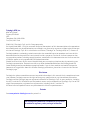 2
2
-
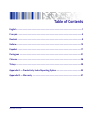 3
3
-
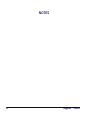 4
4
-
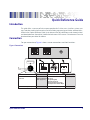 5
5
-
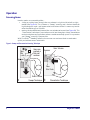 6
6
-
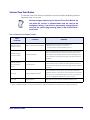 7
7
-
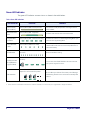 8
8
-
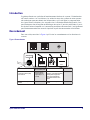 9
9
-
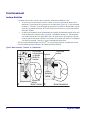 10
10
-
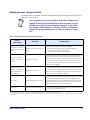 11
11
-
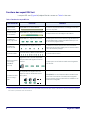 12
12
-
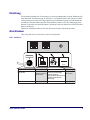 13
13
-
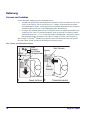 14
14
-
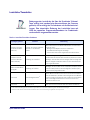 15
15
-
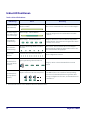 16
16
-
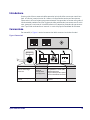 17
17
-
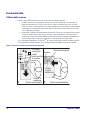 18
18
-
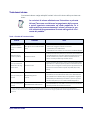 19
19
-
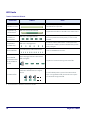 20
20
-
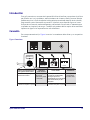 21
21
-
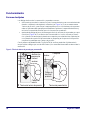 22
22
-
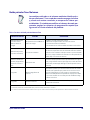 23
23
-
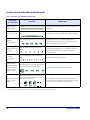 24
24
-
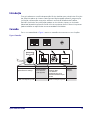 25
25
-
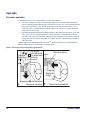 26
26
-
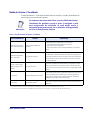 27
27
-
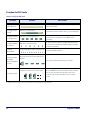 28
28
-
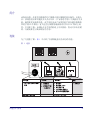 29
29
-
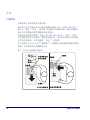 30
30
-
 31
31
-
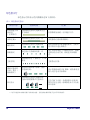 32
32
-
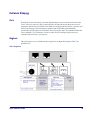 33
33
-
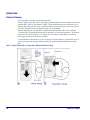 34
34
-
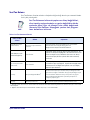 35
35
-
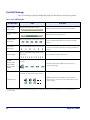 36
36
-
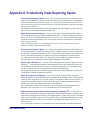 37
37
-
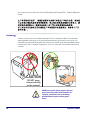 38
38
-
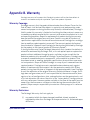 39
39
-
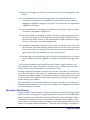 40
40
-
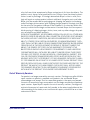 41
41
-
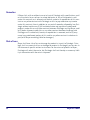 42
42
-
 43
43
-
 44
44
Datalogic Magellan 2200VS Quick Reference Manual
- Tip
- Quick Reference Manual
Diğer dillerde
- español: Datalogic Magellan 2200VS
- français: Datalogic Magellan 2200VS
- italiano: Datalogic Magellan 2200VS
- Deutsch: Datalogic Magellan 2200VS
- português: Datalogic Magellan 2200VS
- English: Datalogic Magellan 2200VS
Diğer Belgeler
-
Hilti PS 200 Kullanma talimatları
-
Blackmagic Cintel Kullanım kılavuzu
-
Blackmagic Cintel Kullanım kılavuzu
-
Castorama 34543 Kullanici rehberi
-
Canon CanoScan LiDE 90 El kitabı
-
AgfaPhoto AS1150 Kullanım kılavuzu
-
Kodak a4 Kullanım kılavuzu
-
Roche iScan Coreo Kullanım kılavuzu
-
Canon CanoScan 9000F Mark II Kullanım kılavuzu
-
Rothenberger Electro-fusion welding unit ROFUSE TURBO 400 Kullanım kılavuzu